動画編集ソフトを選ぶのは一苦労です。困っている人が多いかもしれません。
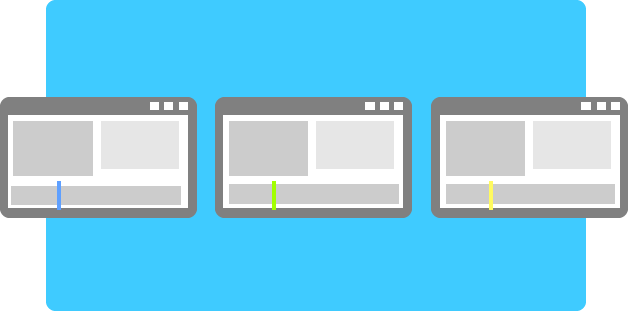
下表をご覧ください。この4つの動画編集ソフトを基本に選んでみましょう。
| おすすめ度 | 難易度 | 体験版 | 対応OS | 価格 | |
| PowerDirector | A | 簡単 わかりやすい |
あり | Windows macOS iOS Android |
有料 |
| DaVinci Resolve | A | 難しい プロ仕様 |
- | Windows macOS Linux |
無料 |
| AviUtl/AviUtl2 | B+ | 難しい UIが独特 |
- | Windows | 無料 |
| Premiere Pro | B+ | 難しい プロ仕様 |
あり | Windows macOS |
有料 |
いずれもゲーム実況の動画編集で使えます。知名度も高いので、名前を覚えておいて損はありません。頻繁に名前を聞く機会があるはずです。
本ページは広告プログラムを利用しています。
目次
簡単、パワフルなPowerDirector
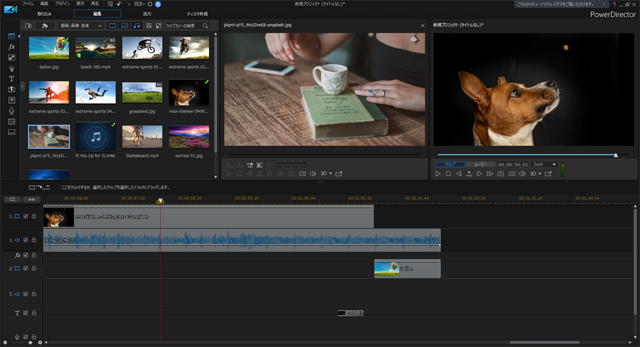
- 一般ユーザーに人気
- わかりやすい操作性
- 多機能で、高度な編集も可能
- 公式マニュアルの完成度が高い
- エフェクト、BGM・効果音、テロップが充実
- キャプチャーボードに無料で付いてくることも(例 : GC550 PLUS)
- 公式サイトのセールで安く買える
- 不必要に多くの複数のエディション(種類)がある
参考おすすめ動画編集ソフト 10選 Windows 版(サイバーリンク公式ブログ)
Amazonで売上トップクラスの人気ソフトです。
PowerDirectorは、編集で使う機能が大きく2箇所に集約されていると思ってください。基本的に、この2箇所からほぼすべての編集ができます。操作方法で迷うことは、まずありません。
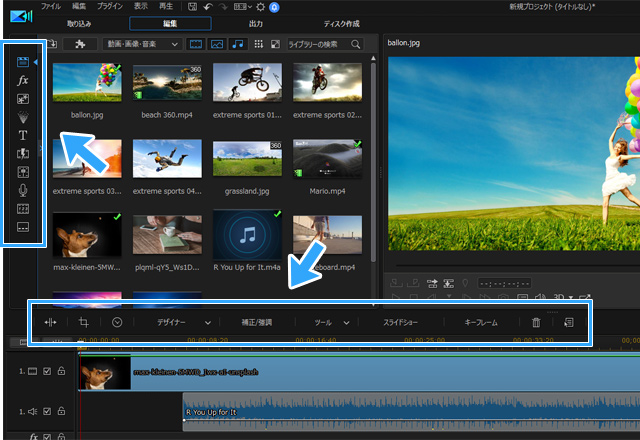
また、ユーザーガイド(無料)の完成度が高いのも特長です。難しい用語は登場しません。200ページ以上にわたって、手順がひとつずつ画像つきで解説されています。わからないところを読んでいけば、簡単に使い方をマスターできるでしょう。
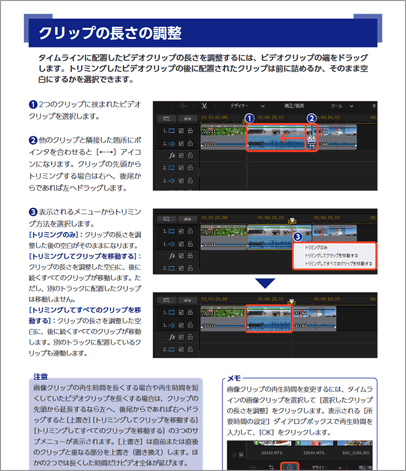
さらに、高度な機能を豊富に搭載しています。どちらかといえば、近年はバージョンアップするたびにプロ寄りになってきており、あらゆる編集ができます。この価格帯の動画編集ソフトとしては考えらないほど高機能です。
ただし、エディションが数多く存在する点に注意しましょう。同じPowerDirectorでも大きく6種類あり、価格や機能が異なります。
よくわからない場合は、基本的に買い切り型の「Ultra」またはサブスク型の「365」を推奨します。


PowerDirectorの詳しい使い方については、下記ページをご覧ください。30日間ほぼ自由に使える無料体験版もあります。

製品版を購入する場合、クーポンコードを入力することで10%の割引が適用されます。購入時、忘れずにクーポンを適用してください。
- 製品をカートに入れる(購入ページにアクセス
)。
- 「クーポンコードを使用する」をクリックする。
- 「VIP-JIKKYO2025」と入力する(期限は2026年1月31日まで)。
- 「適用」をクリックする。
- 10%割引が適用される。
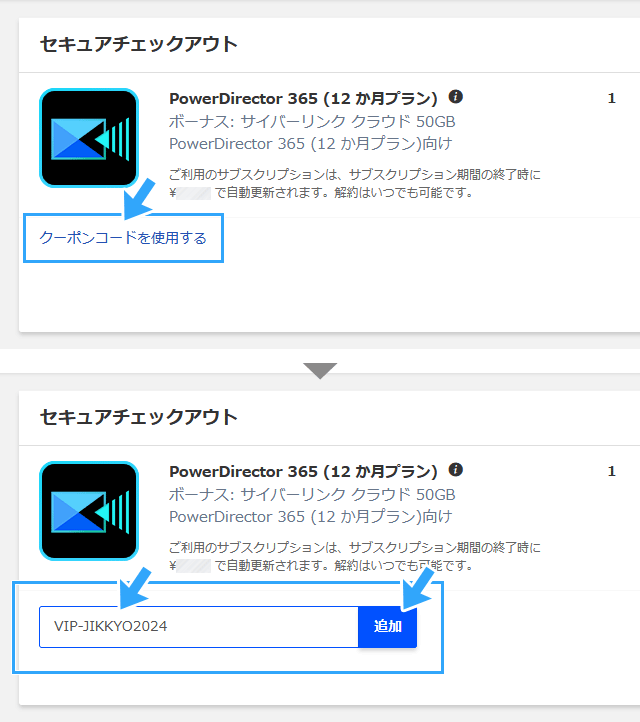
最強クラスのDaVinci Resolve
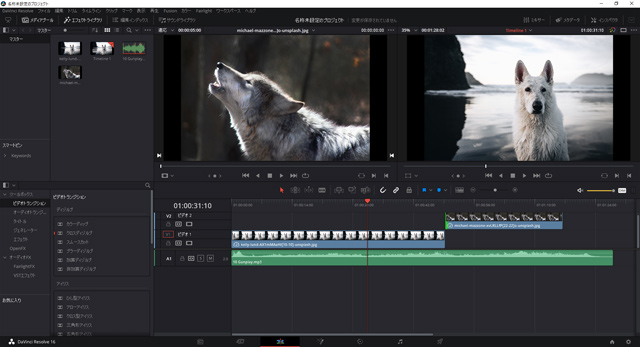
- プロ仕様なのに無料
- 純粋な編集機能はもちろん、それ以外の機能も超本格的
- カット編集に特化した機能もある(カットページ)
- PCのグラフィック機能(GPU)の性能も重要
- 操作性は後述するPremiere Proに近く、オーソドックス
- 読み込めない動画がそれなりにある
- 改善されつつあるが、テロップはまだ使いづらい
ゲーム実況の分野では知名度は高くありませんが、今後の新定番になるであろう動画編集ソフトです。
もともとDaVinci Resolveは、プロの人たちが映像の色を調整(カラーコレクション)するためのソフトとして誕生しました。しかし、アップデートを重ねるうちにさまざまな機能が追加され、いまでは超多機能な動画編集ソフトに進化しました。
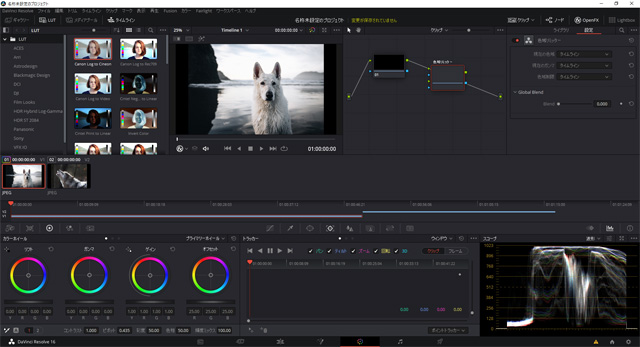
たとえば、CG合成によるVFXや、アニメーションの作成、オーディオ編集もできます。どちらも動画編集ソフトの一機能というレベルを遥かに凌駕しています。もとは別の独立したソフトであったものが統合されたのです。
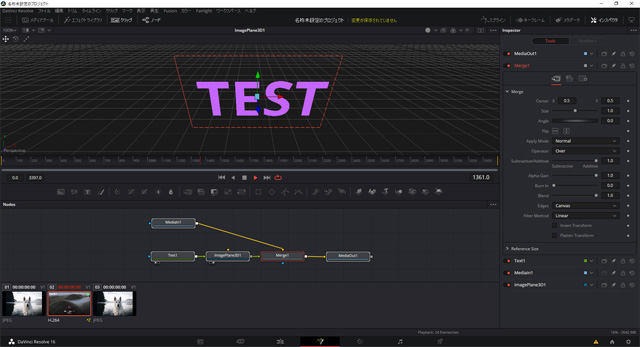
そして重要なことに、DaVinci Resolveは無料です。これを最強と言わず、なんと言えばよいのでしょう。アップデートも無料です。
念のために書いておくと、「DaVinci Resolve Studio」という有償版もあります。それとの関係で、いちおう無償版にも緩い制限はあります。しかし、実質的には制限なしと考えてよいでしょう。筆者は無償版で困ったことはありません。
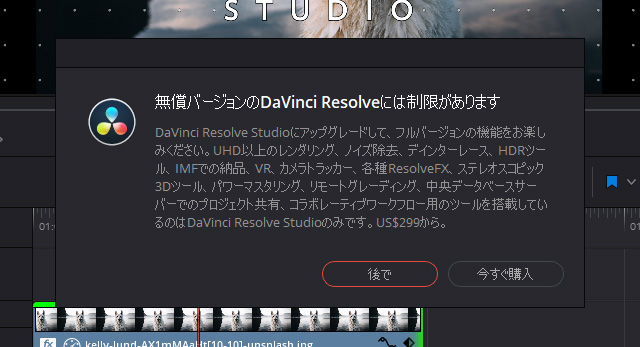
DaVinci Resolveの使い方については、下記ページをご覧ください。
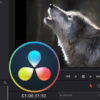
定番のAviUtl
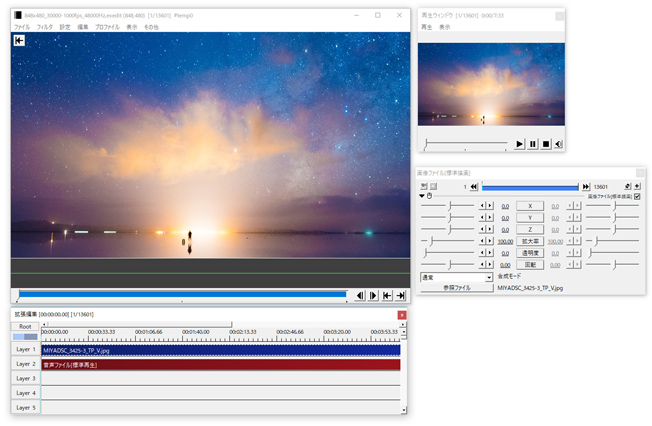
- 個人開発者による無料の動画編集ソフト
- アマチュアの動画投稿者のあいだで、圧倒的な知名度
- 機能を拡張することで、できることが増える
- 解説サイト、解説動画が充実している
- 独特なUI・操作性
- 設計が古くなっている(その後AviUtl2登場で刷新)
ゲーム実況をかじったことのある人で、AviUtlを知らない人はいません。動画編集ソフトの歴史に名を刻むであろう、生ける伝説です。
AviUtlを使ううえで鍵を握っているのは、プラグインです。これはAviUtlの機能を拡張するためのソフトで、本格的な動画編集をするためには必要不可欠です。必ず最初に導入しましょう。
導入が難しそうと感じる人もいるかもしれません。しかし、AviUtlは解説サイト・解説動画が充実しています。というのも、2013~2019年まで6年ほど更新がストップしていた時期があり、そのおかげで解説が古くならず、良質な情報が蓄積されたからです。
解説を参考にしながら学習すれば、難解さを克服できるかもしれません。導入や基本的な使い方はもちろんのこと、高度な機能(例 : カメラ制御)ですら、使いこなせるようになるはずです。
ただ、作業効率という点では近年の一般的な動画編集ソフトに劣ります。カット編集にしても、ひと手間かかる場合があるでしょう。
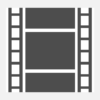
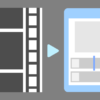
なお、2025年7月、AviUtl2がリリースされました。こちらは初代と比較すると、かなり導入が楽になりました。操作性も改善されています。

プロの現場で圧倒的なPremiere Pro
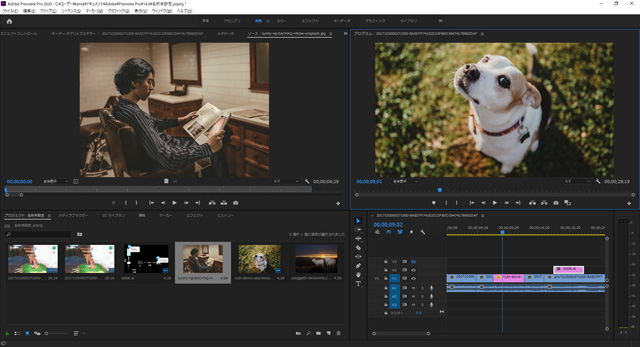
- プロの編集マンなら絶対使ったことがある
- 映像制作の現場で高いシェア率
- 直感的な操作性でクセがなく、カスタマイズもしやすい
- 買い切り型ではなく、サブスクリプション型
- 同じAdobe製品とも連携できる
- 趣味として考えると利用料金がネックに
映像制作の現場で実際に使われている動画編集ソフトです。YouTuberのなかにも使っている人がいます。
Premiere Proは、世界中のあらゆる動画編集ソフトのなかでデファクトスタンダード(事実上の標準)と言っても過言ではありません。それくらい圧倒的なシェアを誇っているソフトなのです。
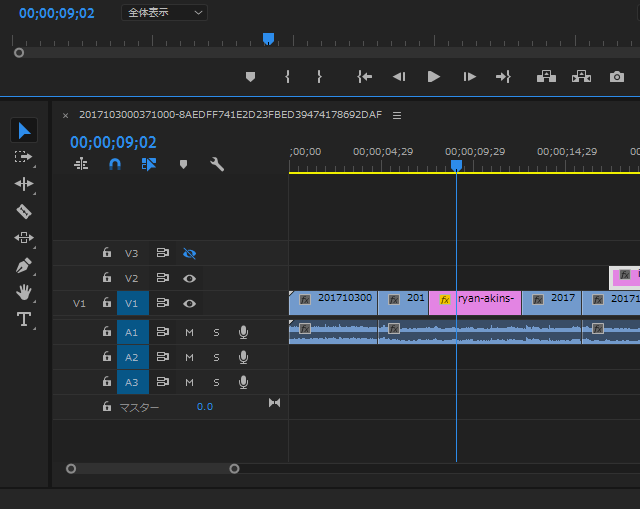
プロの人たちが使う機能は、すべて搭載されています。もちろん、ゲーム実況で使うことのない機能もたくさんありますが、少なくともPremiere Proを使っておけば、「あの機能がない」などと困ることはないでしょう。
また、Adobe社のほかのソフトと連携できる点も見逃せません。VFXソフトのAfter Effects、画像編集ソフトのPhotoshop、ドローソフトのIllustratorのデータをPremiere Proで読み込み、スムーズに編集できます。
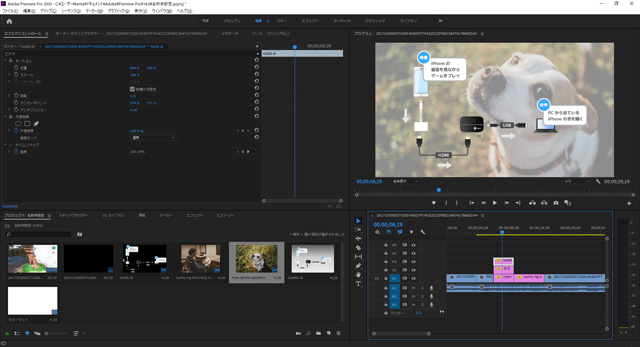
唯一の問題は、利用料金が高いという点です。仕事で使うならよいのですが、あくまでも趣味で使う場合、「単体プラン」の月額3,280円を安いと考える人は多くないはずです。ただし、学割があります。
Premiere Proの簡単な使い方については、下記ページをご覧ください。
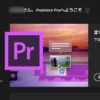
まとめ
上記以外の動画編集ソフトについて
上で述べた以外にも、下表のような動画編集ソフトがあります。一例です。
| 価格 | 体験版 | 対応OS | 備考 | |
| ゆっくりMovieMaker4 | 無料 | - | Windows | ゆっくりゲーム実況に |
| Shotcut | 無料 | - | Windows macOS Linux |
オープンソース |
| Filmora | 有料 | あり | Windows macOS |
プロ仕様のFilmora Proもある |
| VideoStudio | 有料 | あり | Windows | |
| Vegas Pro | 有料 | あり | Windows | プロ仕様 |
| EDIUS Pro | 有料 | あり | Windows | プロ仕様 |
初心者にはどれがよいのか、おすすめ
まだ迷っている場合は、PowerDirectorを推奨します。
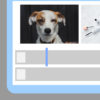

わかりやすさ、親切さ、機能の豊富さ、価格を含め、トータルで考えると初心者にベストです。エフェクトや、BGM・効果音もそろっています。
では、PowerDirectorを好きになれない、という場合はどうしたらよいでしょうか。
動画編集に慣れているのであれば、DaVinci Resolveを推奨したいところです。ただ、初心者がいきなりプロ用の編集ソフトを使うのは現実的ではありません。挫折します。
そこで、以下のような順番がおすすめです。
- PowerDirectorの体験版を使ってみる。
- 30日間でカット編集をマスターする。テロップも入れる。
- 別の編集ソフトにしたいなら、DaVinci Resolveを使う。
さっそくやってみましょう!
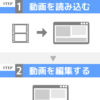
2006年から15年以上、ゲーム実況のやり方の解説記事を書いています。書いた記事数は1,000本以上。ゲーム配信、ゲーム録画、動画編集の記事が得意です。
記事はていねいに、わかりやすく!ゲーム実況界の教科書をめざしています。
